MP3-filer har flest komprimeringsfiler. Av denne grunn foretrekker mange å lagre lydfiler i dette formatet. På den annen side er AIFF utvilsomt en av de beste lydfilene når det kommer til kvalitet. Men som det blir sagt, bruker den enorm lagringsplass på enheter. Derfor er det mange som velger det gjør AIFF til MP3 filer i stedet, bare for å holde lydfilene lagret over lengre tid og samt for å kunne spille av på ulike spillere. Heldigvis vil denne artikkelen presentere deg med de beste og raskeste måtene å transformere slike filer.
- Del 1. Konverter AIFF til MP3 raskt og uten å miste kvalitet
- Del 2. Fantastiske verktøy for å konvertere AIFF til MP3 på Mac
- Del 3. Hvordan konvertere AIFF til MP3 med Windows Media Player
- Del 4. Hvordan konvertere AIFF til MP3 Online
- Del 5. AIFF vs MP3
- Del 6. Vanlige spørsmål angående AIFF og MP3-konvertering
Del 1. Konverter AIFF til MP3 raskt og uten å miste kvalitet
Hvis du tilfeldigvis har bulk og store AIFF-filer på enheten din og ønsker å konvertere dem til MP3 på en gang, anbefaler vi deg å bruke AVAide Video Converter. Denne programvaren er ikke bare den beste videoen, men også den beste lydkonvertereren. Videre inneholder den avansert teknologi som fungerer for å konvertere AIFF til MP3 selv ved 320 kbps uten å miste kvaliteten med den raskeste konverteringsprosessen. Brukerne har også lov til å tilpasse filene sine med sine fantastiske funksjoner og multifunksjonelle verktøykasse.
Det er mer, alt du ber om en konverteringsprogramvare AVAide Video Converter har. Ikke rart, hvorfor det har blitt stemplet som det prisvinnende verktøyet, i tillegg til at det støttes av Windows, Mac og Linux.
- Det lar deg konvertere bulk og store AIFF til MP3.
- Den støtter 300+ andre lyd- og videofilformater.
- Den har en 30 ganger raskere konverteringsprosess sammenlignet med andre.
- Med multifunksjonelle funksjoner for å forbedre lyd- og videofilene.
- Med en sjenerøs verktøykasse for dine ulike behov.
- Konverter filene til MP3 med din foretrukne bitrate.
- Slå sammen, trim, del, komprimer lydfilene dine i ett.
Trinn for å konvertere AIFF til MP3 med AVAide Video Converter
Trinn 1Last opp AIFF-filene
Start det nedlastede verktøyet. Dra og slipp AIFF-filene på grensesnittet. Ellers klikker du på Legg til filer knappen plassert øverst til venstre i grensesnittet, og last opp flere filer eller hele mappen for å konvertere samtidig.
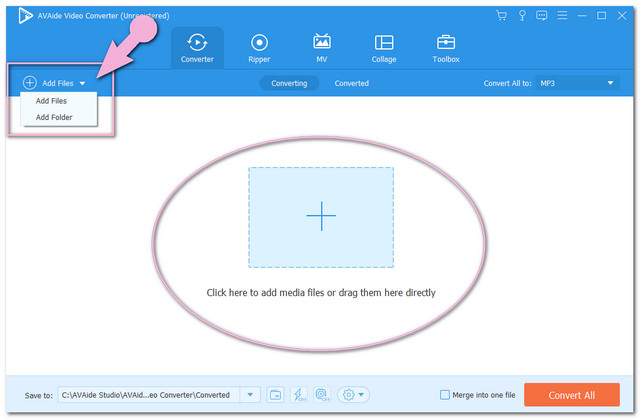
Steg 2Sett filene til MP3
Trykk på pilen på Konverter alle til del, og velg deretter MP3 fra formatene under Lyd, og treff den foretrukne kvaliteten etter. For den individuelle innstillingen kan du klikke på Pil rullegardinknappen på hver fil, og følg deretter samme prosedyre.
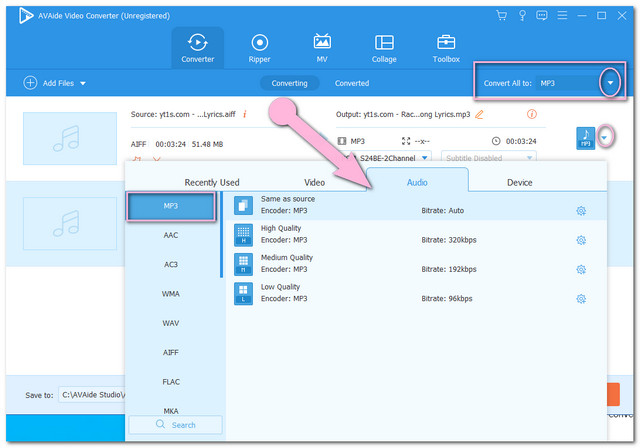
Merk: Tilpass utdataene ved å redigere og klippe dem ved å klikke på Stjerne og Saks ikoner.
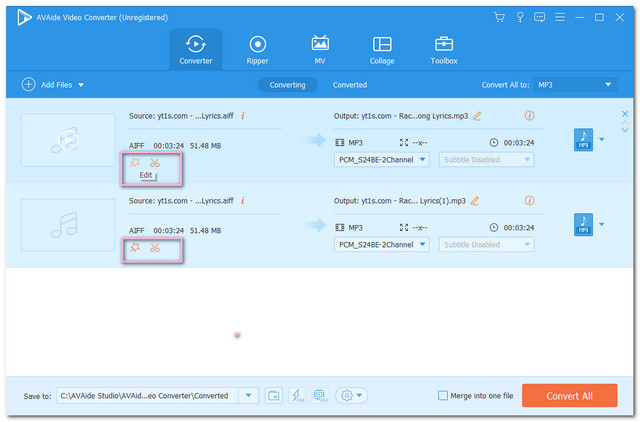
Trinn 3Start konverteringen
Start AIFF til MP3 no-limit konvertering rett etter å ha konfigurert alle filene. Trykk på Konverter alle rød knapp, og vent en kort stund til konverteringsprosessen er fullført.
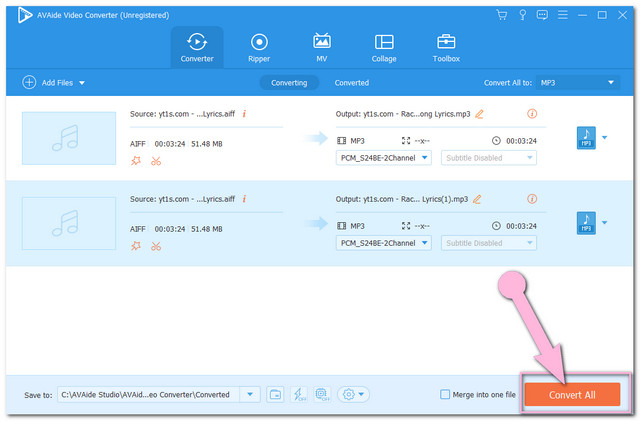
Trinn 4Sjekk de konverterte filene
Alle de konverterte filene lagres automatisk på datamaskinen din, klikk på for å finne plasseringen Konvertert fanen og deretter Mappe bilde.
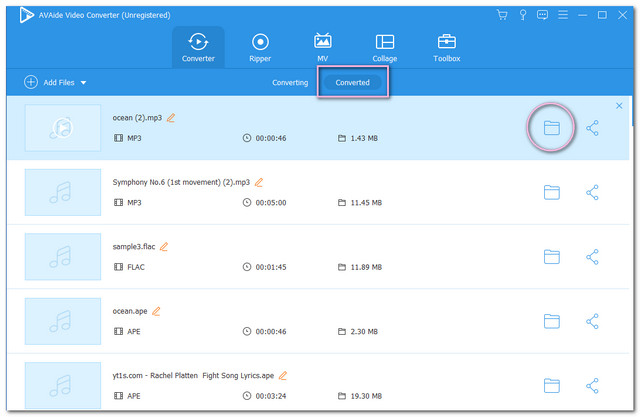
Del 2. Fantastiske verktøy for å konvertere AIFF til MP3 på Mac
Vi har samlet andre beste løsninger for din Mac-enhet. Når det gjelder å produsere god kvalitet, er disse verktøyene så pålitelige. Uten ytterligere adieu, se følgende detaljer nedenfor med de forskjellige måtene å konvertere AIFF til MP3 på Mac.
1. Konverter AIFF til MP3 ved hjelp av iTunes
iTunes har vært en av preferansene til mange når det kommer til MP3-, AAC- og WAV-konverteringer. Denne innebygde mediespilleren på Mac har de enkle trinnene for konvertering. Likevel har den andre versjonen en forskjell når det gjelder prosedyren. Følg imidlertid retningslinjene nedenfor for hvordan du endrer AIFF til MP3 med Mac-versjonen.
Trinn 1Importer innstillinger
Juster importinnstillingene til MP3. For å gjøre det, klikk på iTunes>Innstillinger>Generelt Velg MP3-koderen og deretter.

Steg 2Last opp AIFF-filene
Dra og slipp AIFF-en din på iTunes. Klikk deretter på filene som forberedelse til konvertering.
Trinn 3Konverter filene
Konverter AIFF til MP3 på iTunes ved å klikke på Fil fanen, da Konvertere og treffer Lag MP3-versjon.

2. Bruke Audacity på AIFF til MP3
For det andre har vi denne Audacity. Denne populære programvaren kan brukes på forskjellige lydfilformater. Denne åpen kildekode-programvaren kan gjøre lydfilen opp til 32-bit/384kHz kvalitet. Så uten forsinkelse, se trinnene nedenfor for hvordan du endrer AIFF til MP3.
Trinn 1Importer AIFF-filen
Start det nedlastede verktøyet, og klikk deretter på Fil fanen på grensesnittet. Trykk på Import og velg AIFF-filen som skal konverteres.
Steg 2Eksporter filen til MP3
Slå den Fil en gang til, trykk deretter på Eksport knappen for å velge Eksporter som MP3 fanen.
Trinn 3Velg en lagringsplass som skal konverteres
Velg en fildestinasjon der utdataene dine skal lagres. Vent til konverteringsprosessen er ferdig, og kontroller deretter den valgte destinasjonen.

3. Hvordan konvertere AIFF til MP3 i VLC
Til slutt har vi en annen åpen kildekode freeware. VLC er utvilsomt en av de mest kjente mediespillerne i dag, og som de andre har den også kraften til å konvertere filer utmerket. Nedenfor er de forenklede trinnene for hvordan du endrer AIFF til MP3 ved å bruke VLC på Mac. Ikke desto mindre har Windows-versjonen forskjellige operasjoner.
Trinn 1Last opp AIFF-filen
Åpne VLC, og trykk på Fil fanen, deretter Konverter/Strøm knapp. Dra og slipp AIFF-filen på grensesnittet etterpå.

Steg 2Forhåndsinnstill utdata til Mp3
Gå til Velg Profil og velg Lyd-MP3.
Trinn 3Start konverteringen
Velg målfilen før konverteringsprosessen. Klikk på Lagre som fil fanen, deretter Bla gjennom for å velge fillagring. Til slutt trykker du på Lagre og se etter den konverterte filen.

Del 3. Hvordan konvertere AIFF til MP3 med Windows Media Player
Siden andre mediespillere har vært veldig ideelle til å konvertere filer i dag, lurer mange på om Windows Media Player også kan gjøre oppgaven. For å avslutte spekulasjonene kan dette verktøyet konverter store AIFF til MP3 men ikke med direkte konvertering, men med ripping. Nedenfor er de forenklede trinnene du må følge.
Trinn 1Start Windows Media Player, gå til Organisere og så Alternativer.
Steg 2Slå den Rip musikk og velg MP3 som format fra innstillingene. Kryss av Ripp CD automatisk klikk deretter Søke om og så OK fanen.
Trinn 3Sett inn CD, Blu-ray eller DVD, der AIFF-filen din er lagret. Konverteringsprosessen vil deretter begynne, vent til den er ferdig, og sjekk deretter biblioteket.

Del 4. Hvordan konvertere AIFF til MP3 Online
Det beste verktøyet for å konvertere AIFF til MP3 online på Mac er AVAide gratis videokonverterer. Dette fantastiske verktøyet har den høyeste hastigheten blant de andre nettløsningene på grunn av sin ekspertise innen videoer og lydfiler. Videre er det så skånsomt at det ikke vises noen annonser på nettsiden, for å hjelpe brukerne med jevn navigering. Nyt den gratis tjenesten den tilbyr innenfor det svært enkle grensesnittet som du kan nyte fullt ut. For å hjelpe deg med å bruke den på riktig måte, er trinnene gitt nedenfor.
Trinn 1Besøk nettstedet
Besøk nettstedet til AVAide Free Video Converter. Klikk på LEGG TIL FILENE DINE for å laste ned startprogrammet, og åpne det.

Steg 2Last opp AIFF-filene
Når du kommer til grensesnittet, trykker du på Legg til fil for å laste opp flere filer, snu AIFF til MP3 i en batchkonvertering.
Trinn 3Sett utgangene til MP3
Trykk på filen og deretter Merk ikonet nederst i grensesnittet for å bytte videoformatene til lydformatene. Velg MP3 som utgang, gjør samme prosedyre for de andre filene.

- For å sjekke og justere bithastigheten til utdata, klikk på Innstilling ikon.

Trinn 4Start konverteringen
Til slutt trykker du på Konvertere knappen nederst i grensesnittet. Før prosessen starter, må du velge en fildestinasjon fra det åpne vinduet på datamaskinens fillagring. Deretter starter konverteringsprosessen umiddelbart, og kontroller deretter den valgte fillagringen.

Del 5. AIFF vs MP3
Vi har laget en enkel sammenligningstabell nedenfor for å gi deg innsikt i hvordan AIFF og MP3 skiller seg fra hverandre.
- Attributter
- Kvalitet
- Komprimering
- Kompatibilitet
| AIFF | MP3 |
| Høy | Ganske høy |
| Tapsfri | Lossy |
| Kompatibel på stasjonære spillere, som Windows Media Player, VLC, iTunes og Quicktime. | Nesten alle enheter, inkludert mobiltelefoner, støtter det. |
Del 6. Vanlige spørsmål angående AIFF og MP3-konvertering
Hvorfor har konverterte MP3-filer for det meste lavere kvalitet?
Det skjer en stor forskjell i kvalitet når du konverterer til MP3. Dette er fordi MP3-filene er i en stor komprimering. For at du skal ha bedre kvalitet, kan du justere bithastigheten i stedet.
Er det en mulighet for meg å åpne en AIFF på min iPhone?
Ja, med en mediespiller som støtter AIFF-filen.
Etter at jeg konverterte en stor AIFF til MP3, kan jeg reversere den?
Du kan. Konvertering av AIFF til MP3 vil imidlertid miste noen data, og å prøve å konvertere den vil ikke gi deg tilbake den opprinnelige kvaliteten.
Du har sett løsningene perfekt på Mac, så vel som på Windows. Mange foretrekker en gratis løsning, derfor, hvis du er ute etter fin programvare med mange funksjoner, er AVAide Video Converter det vi virkelig anbefaler. Dessuten, bli overrasket over hvordan denne programvaren vil gi deg den beste kvaliteten samtidig som du sparer tid på å behandle konverteringen.
Din komplette videoverktøykasse som støtter 350+ formater for konvertering i tapsfri kvalitet.
Konverter til MP3
- Konverter MP4 til MP3
- Konverter MOV til MP3
- Konverter AVI til MP3
- Konverter WMV til MP3
- Konverter AAC til MP3
- Konverter FLV til MP3
- Konverter CAF til MP3
- Konverter AMR til MP3
- Konverter OGG til MP3
- Konverter MKV til MP3
- Konverter FLAC til MP3
- Konverter AIFF til MP3
- Konverter APE til MP3
- Konverter M4V til MP3
- Konverter VOB til MP3
- Konverter MPEG til MP3
- Konverter MTS/M2TS til MP3
- Konverter SWF til MP3
- Konverter DivX til MP3
- Konverter AC3 til MP3
- Konverter WAV til MP3
- Konverter WebM til MP3
- Konverter WMA til MP3



 Sikker nedlasting
Sikker nedlasting


